CAD的相机怎么设置?
溜溜自学 室内设计 2022-10-17 浏览:1068
大家好,我是小溜,在我们使用CAD的时候,很多人都不会使用相机功能。在使用相机功能的时候,有许多东西需要设置才行,俺么CAD的相机怎么设置?本次教程来为大家详细介绍一下。
溜溜自学网还有超多“CAD”视频课程,欢迎大家点击查看
工具/软件
硬件型号:惠普(HP)暗影精灵8
系统版本:Windows7
所需软件:CAD2007
方法/步骤
第1步
我们可以先来打开自己所使用的CAD软件,我的CAD是07版的,如图
第2步
CAD打开以后的操作界面往往都会有所不同,但是不会影响我们的操作,这是因为CAD所使用的版本不同
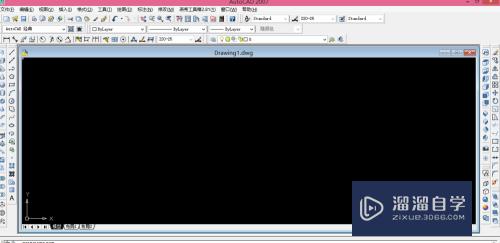
第3步
从最上面的菜单栏找到工具选项板窗口,打开工具选项板以后的操作界面如图所示

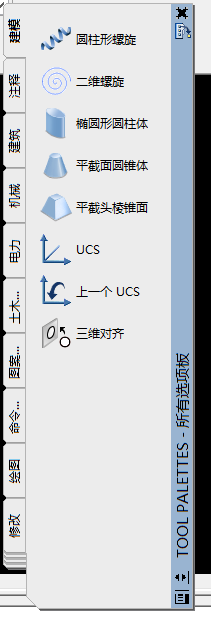
第4步
在工具选项板窗口左侧我们可以看到很多主选项,从这些主选项中的最下面选择更多以后我们就可以看到相机选项,如图

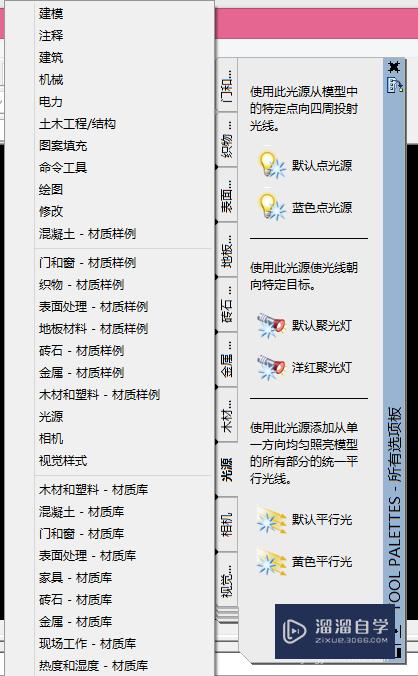
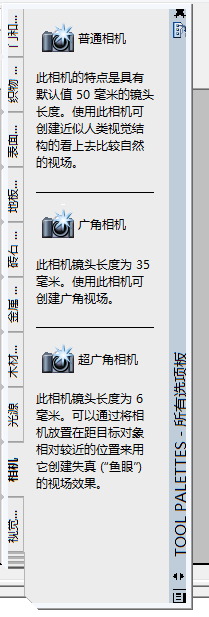
第5步
我们在选择了相机以后可以看到,相机也是分为三种类型的,具体去使用哪个类型的可以自己来选择
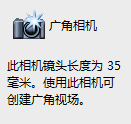

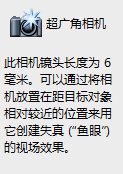
第6步
选择其中一个相机以后,再选择相机照射的角度,如果想要看相机预览,在相机上点击鼠标左键即可出现相机预览,如图
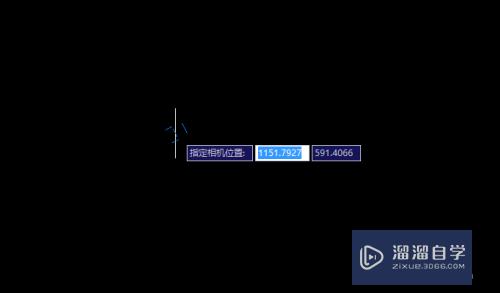

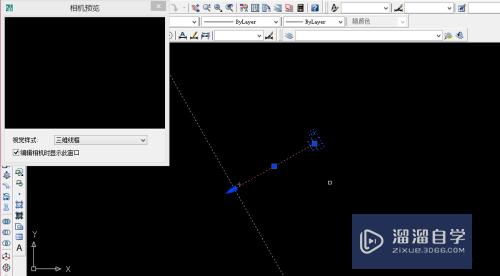
注意/提示
好了,本次关于“CAD的相机怎么设置?”的全部内容就分享到这里啦,希望小溜分享的内容能够帮助到大家。同时可以关注溜溜自学网,遇到不懂的问题可以在这里寻找到详细的解决方法。
相关文章
距结束 05 天 23 : 32 : 46
距结束 01 天 11 : 32 : 46
首页









